
Как и какво да отворите файла, папката с zip файлове на компютър? Как да отворя омекотен файл?
Статията казва как да разархивирате файла.
Навигация
Както знаете, архивите в операционните системи се използват за съхраняване на определени файлове в компресирана форма. Тези файлове заемат по -малък обем на компютъра и също са защитени от вируси. Архивите могат да бъдат в различни разширения в зависимост от избора на архива. В днешния преглед ще обсъдим как да разопаковаме компресирани архиви, да извличаме файлове от тях, какво да използваме за това.
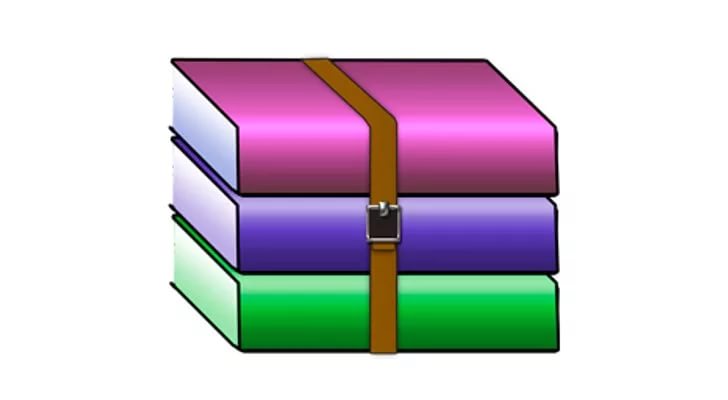
Как и как да отворите файла, папката с zip файлове на компютър Как да отворите по -мек файл
Ние разкриваме файловете "Zip"
Най -често срещаните компресирани файлове са файлове във формат " .zip". Много OSS вече са способни да разопаковат архиви от този вид. Следователно може дори да не прибягвате до помощта на трети програми. За да разопаковате zip файла, направете следното:
- Кликнете върху ZIP архива с правилния бутон на мишката и в отвореното меню щракнете върху елемента " Извлечете всичко ...».
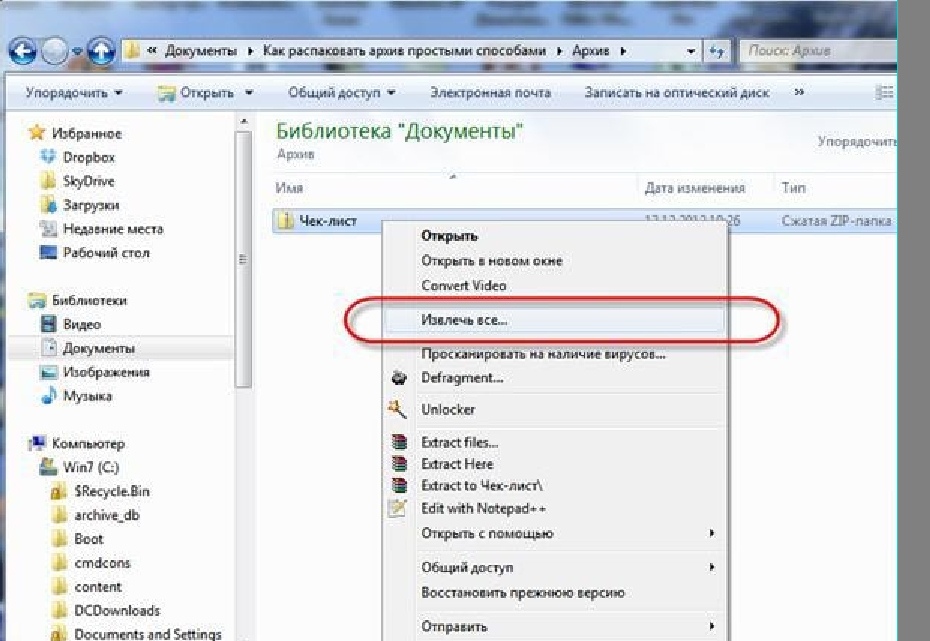
Как и как да отворите файла, папката с zip файлове на компютър Как да отворите по -мек файл
- След това ще се отвори прозорец, където трябва да посочите място на компютъра, където искате да преместите файла, разположен в архива. По подразбиране място ще бъде присвоено в папката за архиви. След това щракнете върху " Екстракт».
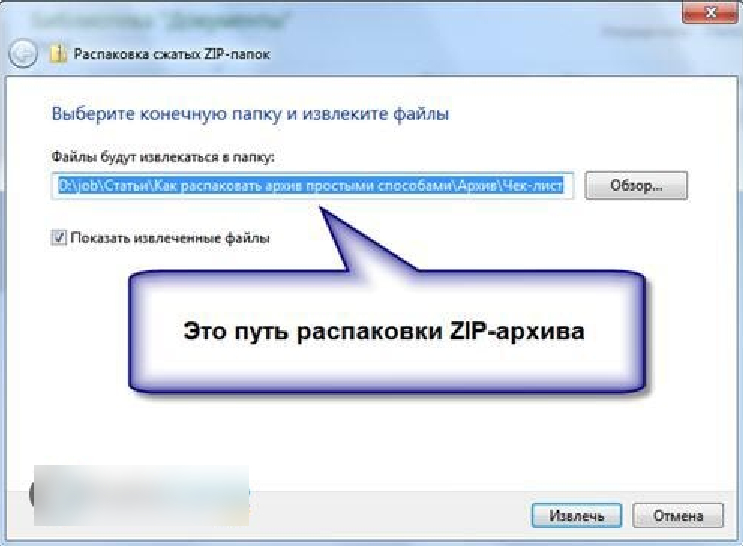
Как и как да отворите файла, папката с zip файлове на компютър Как да отворите по -мек файл
Това е всичко. Процесът на обработка ще продължи и всички файлове, компресирани в архива, ще се преместят към вашия график.
Деинсталираме файловете "rar"
Ако за архива " цип»Програма за трета страна не беше необходима, тогава за да се разопаковат файловете“ rar", Ще трябва да изтеглите допълнителен софтуер. Например, изтеглете и инсталирайте програмата " 7-Zip" с това връзка. Програмата е наистина добра, тя може да работи с различни архиви, има удобен интерфейс.
За извличане на файлове от архива " rar"с помощ" 7-Zip", Направете следното:
- Натиснете десния бутон на мишката на архивиран файл, в отвореното меню отидете на раздел " 7-Zip"И след това кликнете върху една от точките, удобни за вас:" Разопаковайте"(Ще има възможност да изберете място за разопаковане)," Разопаковайте тук"(Файлът е разопакован в папката за архиви)," Разопаковайте (папка с архив)"(Файлът е разопакован в папката за архиви и самият той също ще бъде в папката със същото име като архива).
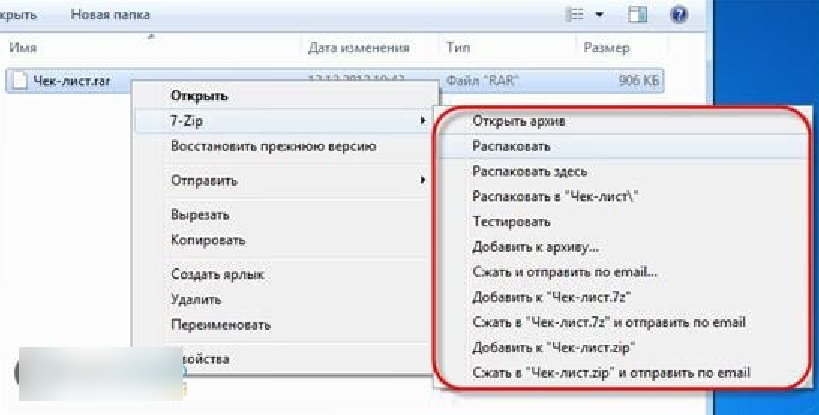
Как и как да отворите файла, папката с zip файлове на компютър Как да отворите по -мек файл
- Ако изберете първата опция, тогава прозорецът, показан на екрана, ще се отвори. Тук можете да изберете пътя за разопаковане на файла. Обърнете внимание на стойностите, посочени от червената рамка. Ако изберете параметъра " Пълни начини", Тогава всички файлове ще бъдат сортирани след разопаковане на папки. При избора на параметри " Пренаписване»Можете да редактирате архивните файлове.

Как и как да отворите файла, папката с zip файлове на компютър Как да отворите по -мек файл
- Можете да разопаковате архива по другия начин. Кликнете върху него, програмата ще бъде разкрита " 7-Zip". След това щракнете върху горното меню на " Екстракт».
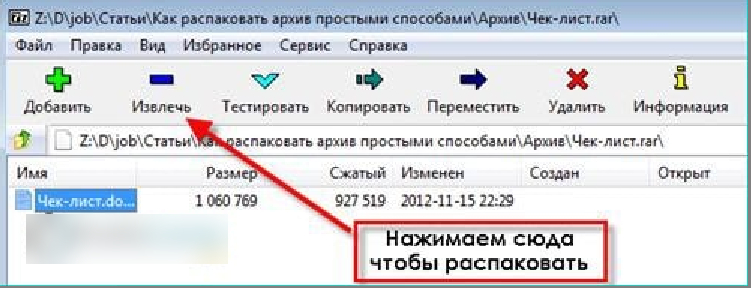
Как и как да отворите файла, папката с zip файлове на компютър Как да отворите по -мек файл
Разопаковайте архива с помощта на програмата Hamster Lite Archiver
Програмата може да работи и с много архиви като " Хамстер Lite Archiver". Можете да го изтеглите от това връзка. Програмата е безплатна, изтеглете и го инсталирате. След това, за да разопаковате архива, направете следното:
- Кликнете върху архивиран файл с десния бутон на мишката. Менюто ще бъде разкрито, в което ще видите три познати точки (макар и на английски). Същите точки като в предишния случай. Нека изберем първия.
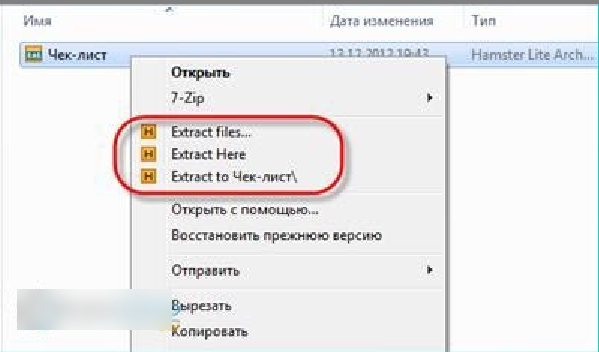
Как и как да отворите файла, папката с zip файлове на компютър Как да отворите по -мек файл
- Прозорецът на програмата с архивиран файл вътре ще се отвори (програмният интерфейс ще бъде на руски език). Просто кликнете върху " Разархивира"И след това изберете пътя.
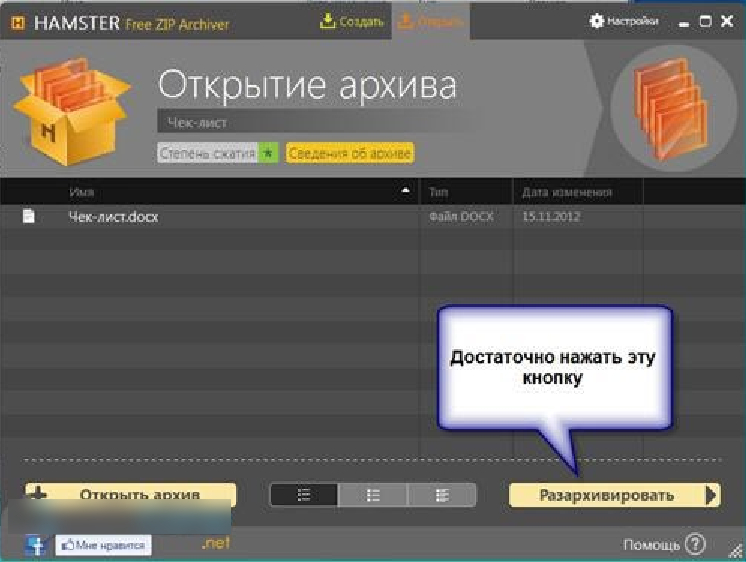
Как и как да отворите файла, папката с zip файлове на компютър Как да отворите по -мек файл
Разопаковайте архива с помощта на програмата Winrar
Може би най -известната програма е вид. Изтегли " Winrar»Можете за това  връзка. Когато изтегляте, изберете руска -говорещата версия в списъка. Не е трудно да го инсталирате, за това не се изискват допълнителни инструкции. Единственият отрицателен е платената програма, можете да използвате безплатна версия малко повече от месец. Но дори и след този период от време, програмата ще работи нормално, ще бъде показан само прозорец с оферта за закупуването му.
връзка. Когато изтегляте, изберете руска -говорещата версия в списъка. Не е трудно да го инсталирате, за това не се изискват допълнителни инструкции. Единственият отрицателен е платената програма, можете да използвате безплатна версия малко повече от месец. Но дори и след този период от време, програмата ще работи нормално, ще бъде показан само прозорец с оферта за закупуването му.
По принцип програмата работи по същия начин като предишните. За да се разопакова " цип”, “rar”И други архиви, направете следното:
- Кликнете върху архивиран файл с правилния бутон на мишката и в менюто, което се отваря, обърнете внимание на елементите, разпределени от червения кадър в екрана. Това са същите точки, които срещнахме, когато работим с двете предишни програми. Можете да разопаковате файла в назначеното ви място или текущата папка. Щракнете за пример към първата точка.

Как и как да отворите файла, папката с zip файлове на компютър Как да отворите по -мек файл
- Ще се отвори прозорец с различни настройки за допълнителни действия. Обсъждаме тези настройки по -подробно по -долу.
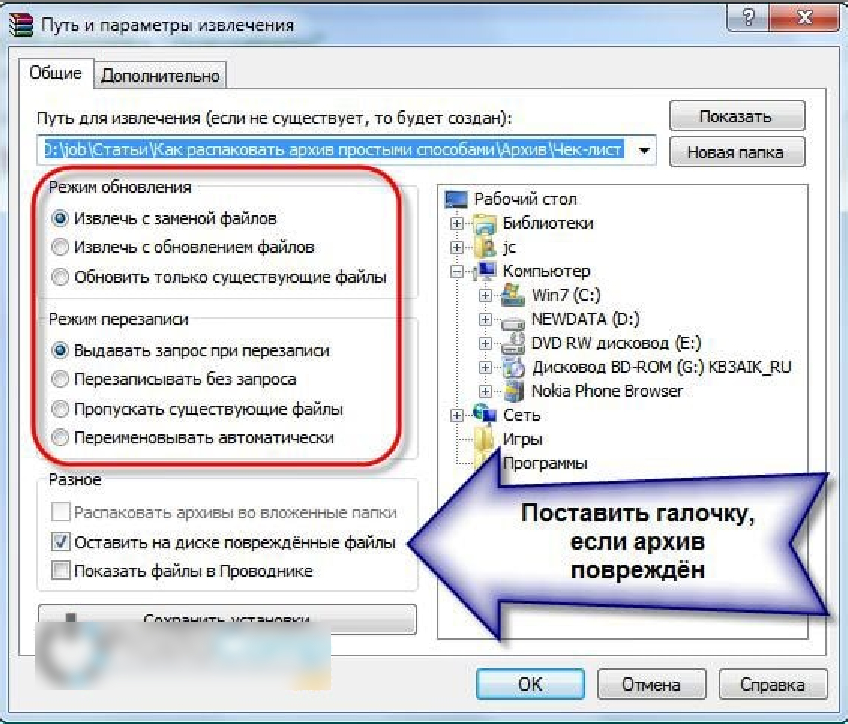
Как и как да отворите файла, папката с zip файлове на компютър Как да отворите по -мек файл
Първо, можете да изберете папка, в която можете да разопаковате полето на архива под елемента “ Пътят за извличане ...". Второ, обърнете внимание на червената рамка. Можете да изберете режима на актуализиране: извличане с подмяна на файлове, актуализиране на файлове или актуализиране само на налични файлове.
Можете да изберете режима за пренаписване, тоест да използвате програмата по един или друг начин, когато повторно регистриране на файлове. Освен това, като зададете DAW пред съответната точка, можете да премахнете всички файлове от архива без изключение, включително повредени. Вероятно мнозина се натъкнаха, когато файловете не бяха извлечени от архива поради наличието на повредени файлове в него.
Можете да разопаковате компресирани файлове по другия начин:
- Кликнете върху архива и ако програмата " Winrar»Зададено по подразбиране, ще се отвори прозорец" Winrar»С файлове, разположени в архива. Можете да извличате файлове от архива чрез действията, посочени на екрана.

Как и как да отворите файла, папката с zip файлове на компютър Как да отворите по -мек файл
Ние разопаковаме многотомните архиви
Архивите на многотомните архиви са архиви, в които те компресират файлове с много голям обем. Особеността тук е, че един файл, например, филмът в архиви с добро качество не един, а няколко архива. Всеки от тези архиви е приблизително по пътя: 01, 02, 03... Това е необходимо, когато такъв файл с филм не се вписва на един диск или флаш устройство и трябва да го разпръснете в различни медии на информацията.
За да разопаковате този файл, компресиран в няколко архива, трябва да имате всички тези архиви, разположени в една папка. В противен случай няма да можете да го разархивирате. За ненужници направете следното:
- Разширете всеки от номерираните архиви, например, 01. Прозорецът на архива със списък на всички файлове, затворени в него, ще се отвори (които са части от един в общ файл).

Как и как да отворите файла, папката с zip файлове на компютър Как да отворите по -мек файл
- Ако видите в списъка на архивния файл с името, като всички останали файлове, тогава трябва да разопаковате всичко от него.

Как и как да отворите файла, папката с zip файлове на компютър Как да отворите по -мек файл
